Maison >Tutoriel mobile >iPhone >Trois solutions majeures pour résoudre le problème selon lequel l'iPhone ne peut pas être allumé après la mise à niveau vers iOS16/15
Trois solutions majeures pour résoudre le problème selon lequel l'iPhone ne peut pas être allumé après la mise à niveau vers iOS16/15
- 王林avant
- 2024-01-05 13:02:232869parcourir
La sortie du système iOS 16/15 apporte une série de nouvelles fonctionnalités intéressantes. La plupart des gens choisissent de mettre à niveau leurs appareils vers iOS 15 ou la dernière version, iOS 16, ce qui est un choix très courant. Cependant, tout le monde ne peut pas profiter facilement de ces fonctionnalités apportées par le système iOS 16/15, car certaines personnes constatent que leur iPhone ne peut pas s'allumer après la mise à jour
Ce n'est en fait pas un problème nouveau, il a été publié dans de nombreuses nouvelles versions d'iOS. Cela s'est produit tout le temps. Si vous rencontrez également le même problème, veuillez lire cet article et trouver la solution pour résoudre l'échec de la mise à jour de l'iPhone et l'impossibilité de l'allumer. Ces méthodes ont été vérifiées par de nombreuses personnes et se sont avérées efficaces et réalisables. Nous pensons que vous pouvez utiliser votre appareil normalement comme avant
Tout d'abord, examinons brièvement ce qui se passe lorsque votre iPhone ne peut pas être allumé après la mise à jour. au système iOS 16/15 Vous pouvez rencontrer les problèmes suivants :
Parfois, l'iPhone est bloqué sur un écran noir ou blanc
Parfois, l'iPhone ou l'iPad passe en mode de récupération
Le logo Apple et la barre de progression statique
reste parfois bloqué sur un écran noir avec un cercle tournant, mais il ne parvient pas à revenir à la page d'accueil.
Vous pouvez rencontrer un écran avec un logo Apple blanc affiché sur l'écran de votre iPhone, également connu sous le nom de pomme blanche
De plus, vous pouvez rencontrer le problème que l'iPhone continue de redémarrer.
Voici trois méthodes qui peuvent vous aider à résoudre le problème de l'incapacité de l'iPhone à s'allumer après la mise à niveau vers le système iOS16/15 ou d'autres versions
1 Forcer le redémarrage de l'iPhone
Si vous constatez que votre téléphone tourne. en rond, s'il n'y a pas de réponse, quelle que soit la façon dont vous appuyez dessus, vous pouvez d'abord essayer un démarrage forcé, c'est-à-dire effectuer directement un démarrage dur.
L'opération de démarrage forcé est différente selon les modèles de téléphones mobiles. Pour les modèles plein écran (iPhone 8 et versions ultérieures), vous devez d'abord appuyer rapidement sur les touches d'augmentation et de diminution du volume, puis continuer à appuyer sur la touche d'alimentation jusqu'à ce que le téléphone soit allumé. Pour les modèles dotés d'un bouton Accueil (iPhone 7 et versions antérieures), vous devez appuyer simultanément sur le bouton Accueil et le bouton Alimentation jusqu'à ce que le téléphone soit allumé
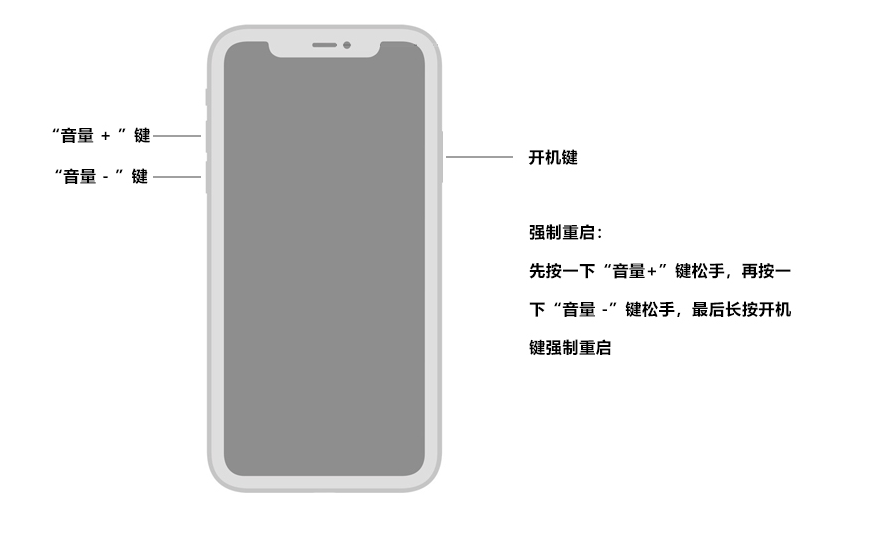
2. Utilisez l'outil de réparation de téléphone Apple pour réparez le téléphone Apple
Si votre téléphone ne peut pas être allumé ou ne répond pas, vous devez alors utiliser des outils professionnels pour vous aider à résoudre le problème. Par exemple, vous pouvez utiliser l'outil de réparation de téléphone Apple pour résoudre les défauts courants
Étape 1 : Téléchargez et ouvrez l'outil de réparation de téléphone Apple, connectez votre téléphone Apple à l'ordinateur à l'aide d'un câble de données USB, puis cliquez sur "Démarrer".
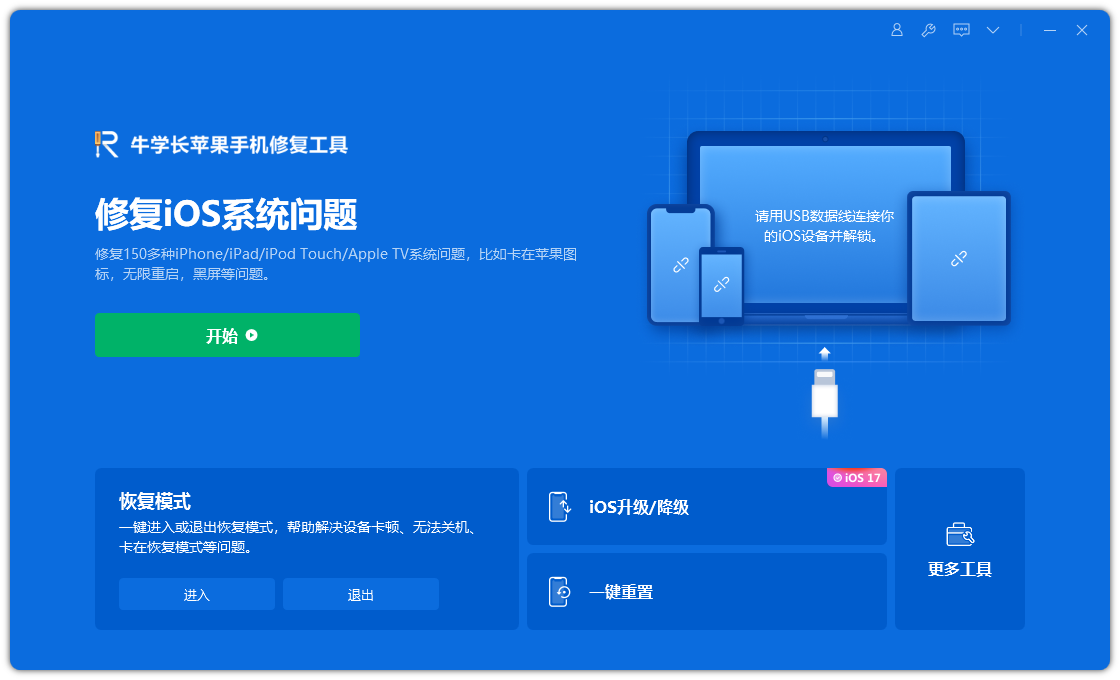
Étape 2 : Sélectionnez le mode de réparation, en donnant la priorité à "Réparation standard" pour éviter de perdre les données de l'appareil.
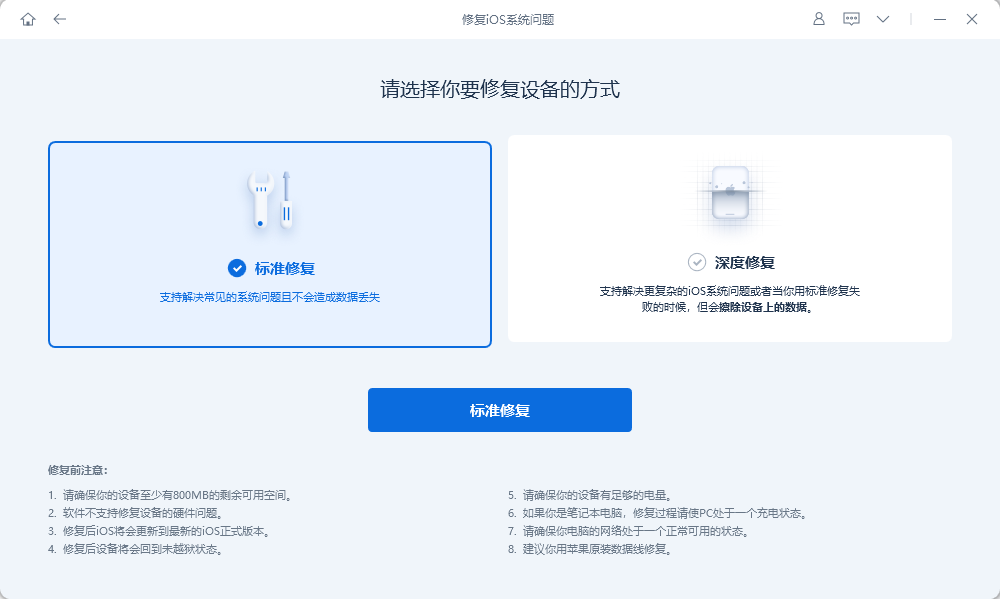
Étape 3 : Cliquez sur « Télécharger le micrologiciel » et lancez la réparation une fois le téléchargement réussi. L'ensemble du processus de réparation prend environ 10 minutes. Veillez à ne pas débrancher le câble de données et attendez que « Réparation terminée » s'affiche
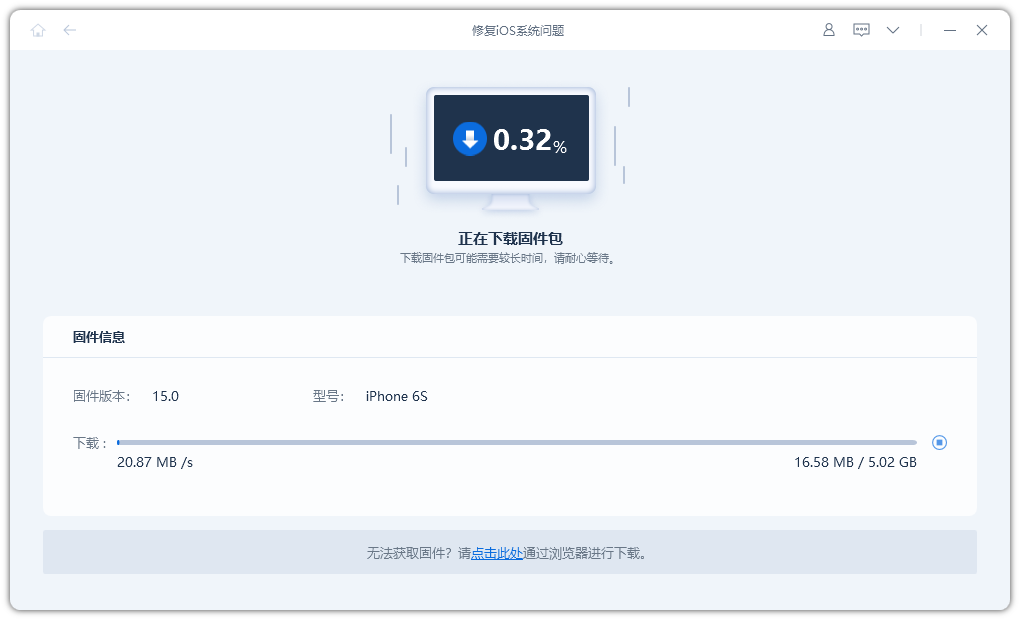
3. Sauvegarde et restauration iTunes de l'iPhone
Pour les utilisateurs qui savent utiliser iTunes, utiliser la sauvegarde iTunes pour restaurer votre propre iPhone est également une méthode efficace. Tant que la dernière sauvegarde de votre téléphone mobile est enregistrée dans iTunes, vous pouvez rapidement restaurer le téléphone dans l'état dans lequel il a été sauvegardé et résoudre le problème du cercle.
La sauvegarde des informations et des données du téléphone est une méthode courante, mais il présente également quelques défauts. La sauvegarde peut nous faire perdre diverses informations et éléments générés dans le téléphone mobile. Par conséquent, lorsque nous décidons de sauvegarder ou non, nous devons choisir avec soin
Première étape : après avoir connecté le téléphone à l'ordinateur, ouvrez le logiciel iTunes.
Étape 2 : Après avoir configuré le téléphone Apple pour qu'il passe en mode de récupération, sélectionnez "Restaurer l'iPhone".
Étape 3 : Confirmez la restauration et attendez la fin de la récupération automatique.
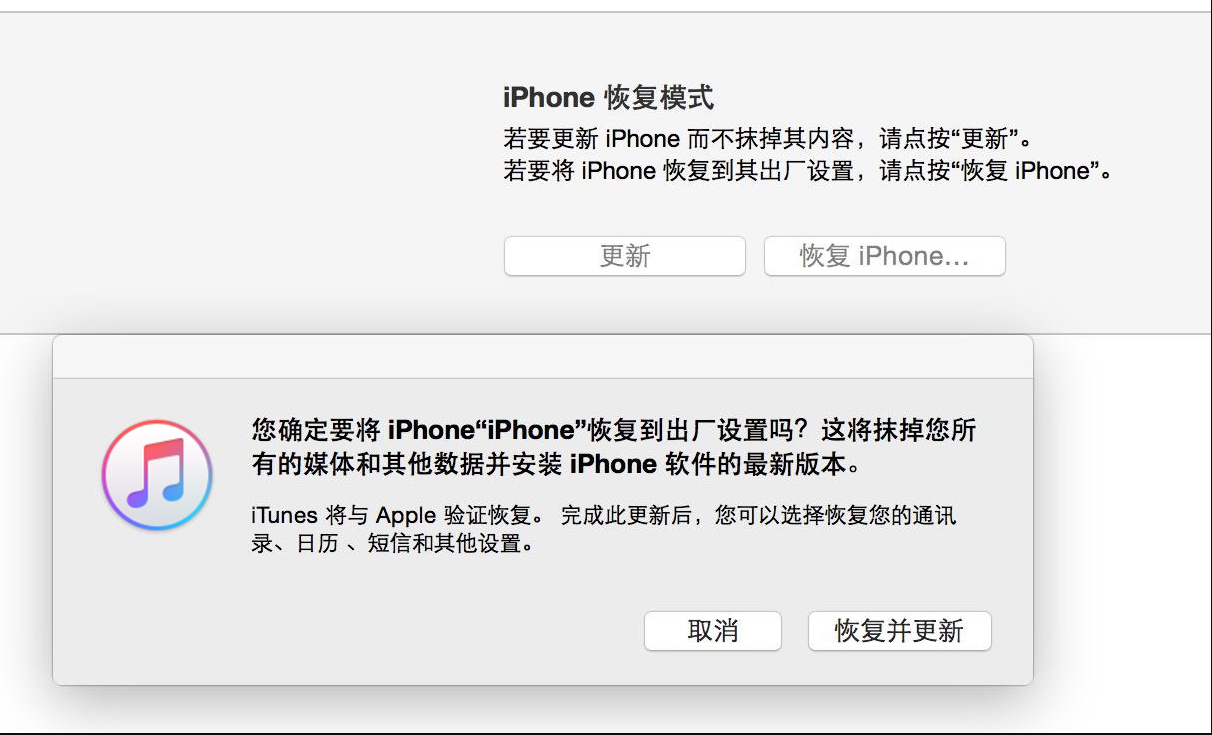
Ce qui précède est le contenu détaillé de. pour plus d'informations, suivez d'autres articles connexes sur le site Web de PHP en chinois!
Articles Liés
Voir plus- Comment supprimer l'invite du point rouge, c'est-à-dire la marque du message non lu, dans l'application Messages dans iOS 16 ?
- Un moyen non destructif d'importer rapidement des photos iPhone sur votre ordinateur !
- Comment vérifier automatiquement s'il y a des problèmes avec le nouvel iPhone 13/14 et comment éviter d'acheter des appareils reconditionnés.
- Téléchargement de la version Mac Weiyun et introduction des fonctions
- Comment résoudre le problème selon lequel Safari est introuvable en mode de navigation privée et ne peut pas effacer l'historique dans iOS 16 ?

